10 raccourcis utiles pour augmenter la productivité sur Microsoft Edge

Les raccourcis clavier sont un excellent outil de productivité, en particulier pour ceux dont le travail implique beaucoup de saisie.
Dans le navigateur Edge sous Windows, vous pouvez définir Copilot comme expérience par défaut pour les nouveaux onglets. Cette fonctionnalité est désactivée par défaut et de nombreux utilisateurs d’Edge préfèrent qu’elle soit ainsi. Cependant, si vous êtes un utilisateur régulier de Copilot, cette fonctionnalité améliorera votre expérience de navigation au-delà de la barre d'adresse traditionnelle. Découvrez comment activer cette fonctionnalité Copilot cachée pour les nouveaux onglets dans Microsoft Edge .
Ajouter Copilot comme nouvel onglet dans le navigateur Edge
Microsoft a ajouté l'interface de chat Copilot aux nouveaux onglets du navigateur Edge (version Edge Canary). Étant donné que les utilisateurs réguliers d’Edge peuvent trouver cette fonctionnalité perturbatrice, Microsoft l’a laissée activée par défaut, nécessitant une activation manuelle comme indiqué ci-dessous.
Vous devez télécharger Canary Channel depuis le site officiel d'Edge. Lors du téléchargement, cliquez sur Accepter et télécharger sur la page de licence.
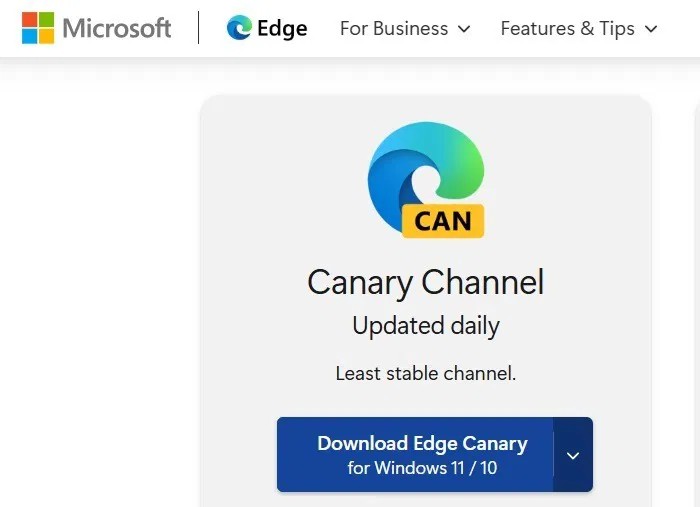
Une fois la version améliorée du navigateur installée, Edge Canary s'ouvre dans la barre des tâches comme n'importe quelle autre icône Edge. Cette fonctionnalité n'interrompra pas votre expérience de navigation normale, contrairement aux versions Beta ou Dev.
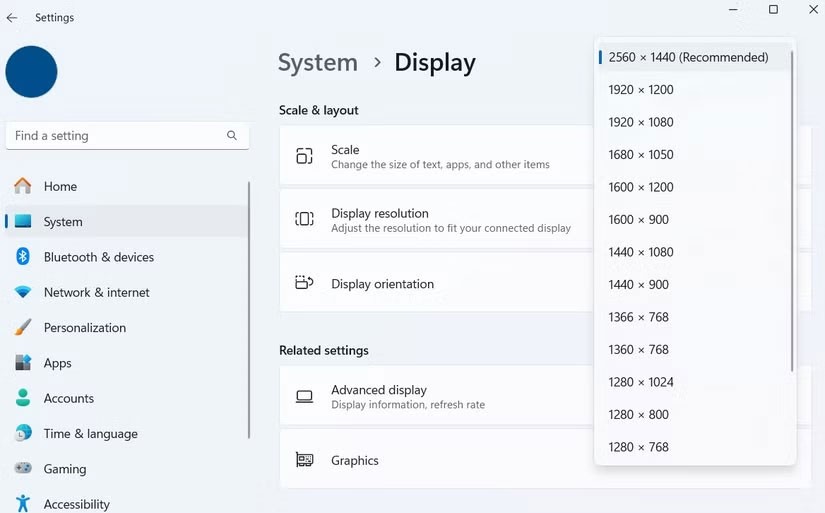
Ensuite, accédez à la page des drapeaux Edge en tapant edge://flags. Ici, recherchez « NTP Composer ».
Pour le premier indicateur, NTP Composer , définissez-le sur Default . Modifiez-le sur Activé avec des fonctionnalités expérimentales . Vous trouverez d'autres indicateurs associés commençant par « NTP » comme Chat Ranking , Composer Focus et Copilot Search . Appliquer Activer à tous.
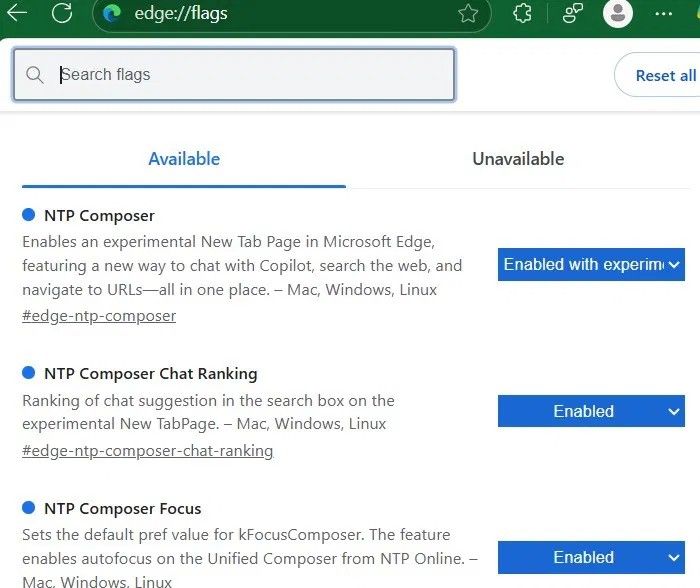
Après avoir activé le drapeau, redémarrez votre navigateur. Vous devriez maintenant voir la fenêtre de discussion Copilot au premier plan. Si vous ne souhaitez pas l'utiliser à l'avenir, désactivez simplement l'indicateur ou réinitialisez la page Indicateurs par défaut.
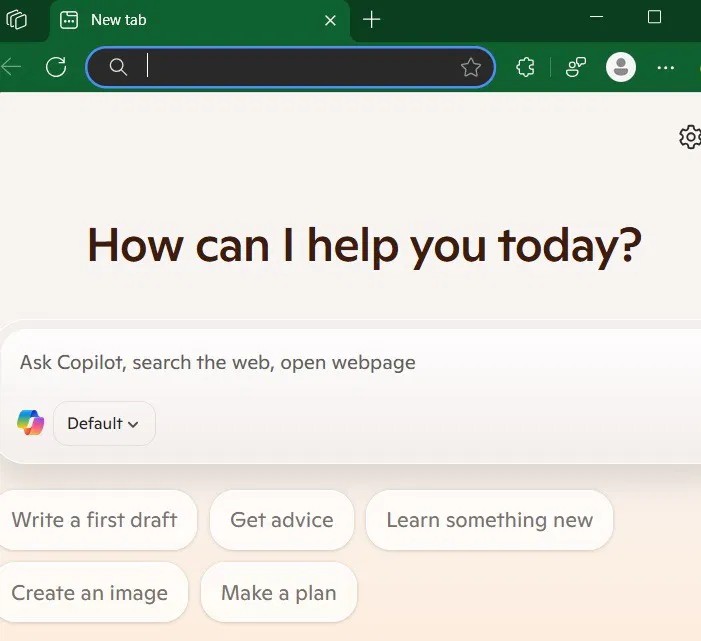
Avantages de Copilot dans le nouvel onglet d'Edge
Au premier abord, vous pourriez penser que la barre d'adresse familière d'Edge est manquante, mais elle est là, en haut. Vous pouvez également y accéder depuis Copilot lui-même en mode par défaut . Cela signifie qu'il existe deux manières d'ouvrir directement n'importe quelle URL, au lieu d'une seule. Vous obtenez également des suggestions déroulantes sur des sujets similaires comme auparavant.
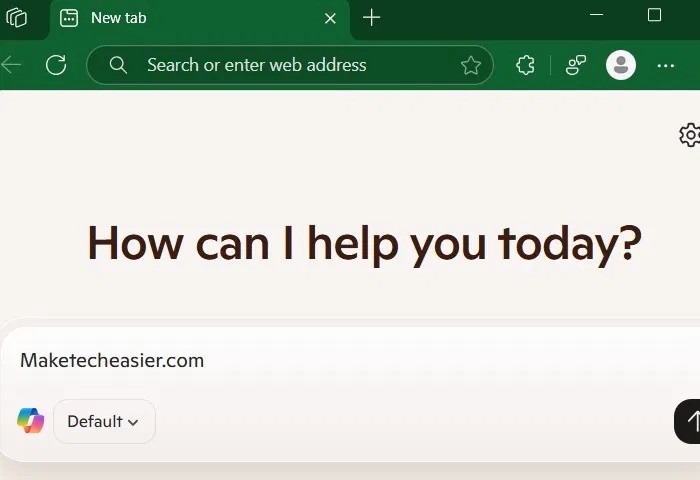
Il y a deux avantages supplémentaires. Avoir Copilot sur chaque nouvel onglet offre une expérience de navigation plus naturelle que les navigateurs classiques.
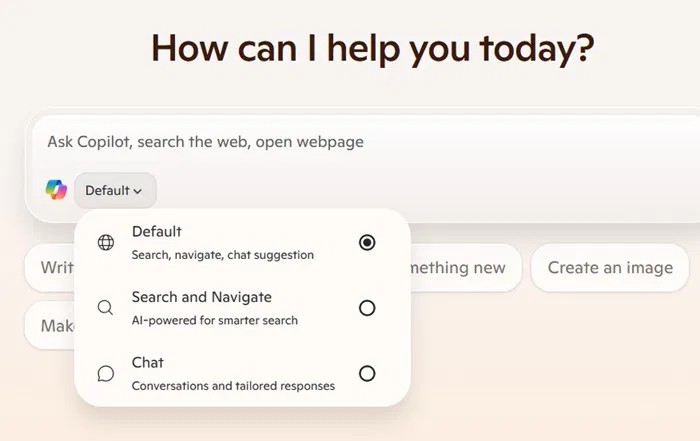
Depuis les débuts d’Internet, la barre d’adresse est restée une constante dans les navigateurs Web. Il peut sembler étrange que Microsoft ait rendu Copilot plus visible au lieu de la barre d'adresse par défaut en haut, mais si vous regardez attentivement, c'est un changement très utile, du moins pour les utilisateurs réguliers de Copilot.
Le potentiel des outils d’IA comme Copilot augmente dans de nombreux domaines. Par exemple, vous pouvez l’utiliser pour contrôler facilement Android depuis votre ordinateur. Cependant, nombreux sont ceux d’entre nous qui n’aiment pas utiliser ces outils d’IA, et vous pouvez facilement supprimer Copilot de votre expérience Microsoft.
Les raccourcis clavier sont un excellent outil de productivité, en particulier pour ceux dont le travail implique beaucoup de saisie.
Google Chrome est le navigateur le plus populaire au monde, mais cela ne signifie pas que vous devez l'utiliser. Il existe de nombreuses excellentes alternatives à Chrome qui vous aideront à quitter Google pour de bon, et voici les meilleures.
La sensation de jouer à votre jeu préféré pendant que votre navigateur télécharge quelque chose en arrière-plan ou joue de la musique épique sur YouTube est sans égal. Cependant, certains navigateurs sont mieux adaptés à ces situations.
Microsoft Edge possède certaines fonctionnalités que les utilisateurs souhaitent dans Google Chrome, mais sans avoir à télécharger d'extensions.
Microsoft Edge et Chrome fonctionnent tous deux bien sur les PC Windows 11, mais une fois que vous aurez essayé Brave, vous ne reviendrez probablement pas en arrière. Voici pourquoi les gens préfèrent désormais Brave aux autres options.
Découvrez comment ouvrir Microsoft Edge dans Windows 10 facilement grâce à notre guide complet, incluant des astuces pratiques et des méthodes alternatives.
Découvrez comment activer ou désactiver le mode sombre dans Microsoft Edge, et appliquez-le à tous les sites Web que vous visitez.
Découvrez comment définir une page d
Découvrez comment afficher la barre des favoris dans Microsoft Edge pour un accès rapide à vos sites préférés.
Le nouveau navigateur Edge de Microsoft basé sur Chromium abandonne la prise en charge des fichiers de livres électroniques EPUB. Vous aurez besoin d'une application de lecture EPUB tierce pour afficher les fichiers EPUB sur Windows 10. Voici quelques bonnes options gratuites parmi lesquelles choisir.
Setting Microsoft Edge as the default browser on your Android phone means that the operating system will always launch Edge whenever it is busy performing a browser-related task.
Si vous utilisez l'extension uBlock Origin sur Google Chrome ou Microsoft Edge, vous devriez probablement commencer à rechercher des navigateurs ou des extensions alternatifs.
Dans cet article, nous vous expliquerons comment récupérer l'accès à votre disque dur en cas de panne. Suivez-nous !
À première vue, les AirPods ressemblent à n'importe quel autre écouteur sans fil. Mais tout a changé avec la découverte de quelques fonctionnalités peu connues.
Apple a présenté iOS 26 – une mise à jour majeure avec un tout nouveau design en verre dépoli, des expériences plus intelligentes et des améliorations des applications familières.
Craving for snacks but afraid of gaining weight? Dont worry, lets explore together many types of weight loss snacks that are high in fiber, low in calories without making you try to starve yourself.
Rest and recovery are not the same thing. Do you really need rest days when you schedule a workout? Lets find out!
Les étudiants ont besoin d'un ordinateur portable spécifique pour leurs études. Il doit être non seulement suffisamment puissant pour être performant dans la filière choisie, mais aussi suffisamment compact et léger pour être transporté toute la journée.
L'ajout d'une imprimante à Windows 10 est simple, bien que le processus pour les appareils filaires soit différent de celui pour les appareils sans fil.
Comme vous le savez, la RAM est un composant matériel essentiel d'un ordinateur. Elle sert de mémoire pour le traitement des données et détermine la vitesse d'un ordinateur portable ou de bureau. Dans l'article ci-dessous, WebTech360 vous présente quelques méthodes pour détecter les erreurs de RAM à l'aide d'un logiciel sous Windows.
Refrigerators are familiar appliances in families. Refrigerators usually have 2 compartments, the cool compartment is spacious and has a light that automatically turns on every time the user opens it, while the freezer compartment is narrow and has no light.
Wi-Fi networks are affected by many factors beyond routers, bandwidth, and interference, but there are some smart ways to boost your network.
Si vous souhaitez revenir à la version stable d'iOS 16 sur votre téléphone, voici le guide de base pour désinstaller iOS 17 et rétrograder d'iOS 17 à 16.
Le yaourt est un aliment merveilleux. Est-il bon de manger du yaourt tous les jours ? Si vous mangez du yaourt tous les jours, comment votre corps va-t-il changer ? Découvrons-le ensemble !
Cet article présente les types de riz les plus nutritifs et comment maximiser les bienfaits pour la santé du riz que vous choisissez.
Établir un horaire de sommeil et une routine de coucher, changer votre réveil et ajuster votre alimentation sont quelques-unes des mesures qui peuvent vous aider à mieux dormir et à vous réveiller à l’heure le matin.
Get Bathroom Tower Defense Roblox game codes and redeem them for exciting rewards. They will help you upgrade or unlock towers with higher damage.

























